Handleiding
Je bekijkt pagina 192 van 233
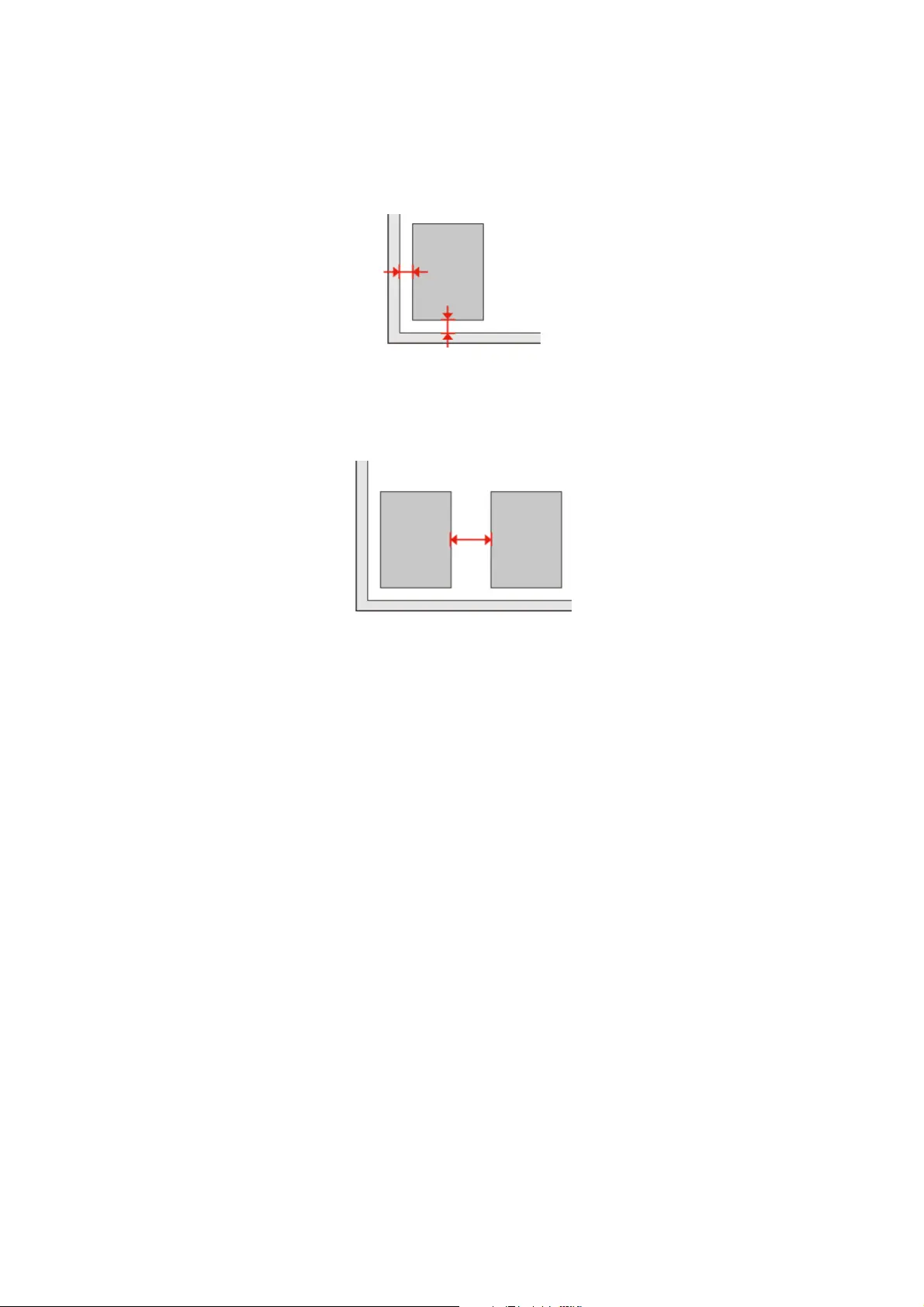
❏ Als u scant de knop of met normale voorbeelden in de Office Mode (Kantoormodus), Home Mode (Thuismodus)
of Professional Mode (Professionele Modus), moet u het document of de foto op circa 3 mm (0,12 inch) van de
horizontale en verticale randen van de glasplaat plaatsen om te vermijden dat de scan wordt bijgesneden.
Meerdere documenten worden als een enkel bestand gescand
Laat steeds minimaal 20 mm (0,8 inch) ruimte tussen de verschillende documenten op de glasplaat.
Het gewenste vlak kan niet worden gescand
Afhankelijk van het document kan mogelijk niet het gewenste vlak worden gescand. Gebruik het normale
scanvoorbeeld met Office Mode (Kantoormodus), Home Mode (Thuismodus) of Professional Mode (Professionele
Modus) en maak selectiekaders voor het vlak dat u wilt scannen.
Er kan niet in de gewenste richting worden gescand
Klik op Configuration (Configuratie), selecteer het tabblad Preview (Voorbeeldscan) en verwijder het vinkje bij
Auto Photo Orientation (Automatische fotorichting). Plaats uw documenten vervolgens juist.
Nog steeds problemen na het uitvoeren van alle
oplossingen
Indien u alle oplossingen heeft uitgeprobeerd maar het probleem nog niet is opgelost, moet u de Epson Scan
instellingen terugstellen.
Klik op Configuration (Configuratie), selecteer het tabblad Other (Aangepast) en klik op Reset All (Alles
resetten).
WP-4511/4515/4521/4525/4530/4531/4535/4540/4545/4590/4595 Gebruikershandleiding
Probleemoplossing voor scannen
192
Bekijk gratis de handleiding van Epson WorkForce Pro WP-4535 DWF, stel vragen en lees de antwoorden op veelvoorkomende problemen, of gebruik onze assistent om sneller informatie in de handleiding te vinden of uitleg te krijgen over specifieke functies.
Productinformatie
| Merk | Epson |
| Model | WorkForce Pro WP-4535 DWF |
| Categorie | Printer |
| Taal | Nederlands |
| Grootte | 32291 MB |







